Az iPhone vagy iPad internetböngészője valószínűleg az egyik leggyakrabban használt alkalmazása. De nagyon sok különböző böngésző létezik, és meg kell győződnie arról, hogy a legjobbat használja.
Összegyűjtöttük a legjobb elérhető böngészőket, hogy részletesen összehasonlíthassuk előnyeiket és hátrányaikat. Vessen egy pillantást az alábbi listára, hogy megtalálja a legjobb böngészőt iPhone vagy iPad számára.
Tartalom
- Összefüggő:
- 1. Szafari
- 2. Króm
- 3. Firefox
- 4. Él
- 5. DuckDuckGo
-
Használja ugyanazt a böngészőt minden eszközén
- Kapcsolódó hozzászólások:
Összefüggő:
- Az alapértelmezett böngésző módosítása iOS és iPadOS rendszerben
- Hogyan lehet megváltoztatni az alapértelmezett keresőmotort minden iPhone böngészőhöz
- Miért olyan lassú vagy összeomlik a Safari böngészőm iPaden vagy iPhone-on?
1. Szafari
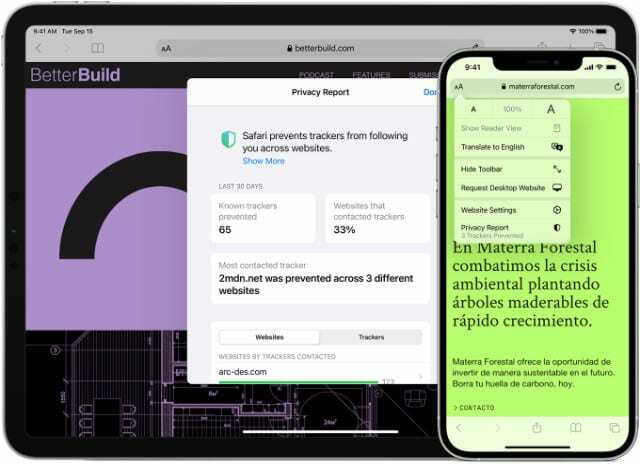
A Safari messze a legnépszerűbb böngésző az iPhone és iPad felhasználók számára. Az Apple által készített Safari az egyetlen olyan böngésző, amely előre telepítve van iOS vagy iPadOS rendszerrel. Ez az alapértelmezett böngésző, amikor először használja eszközét.
Bár mindig lehet módosítsa az alapértelmezett iPhone vagy iPad böngészőt valami másra.
A Safari gyorsan betöltődik, és kíméli az akkumulátor élettartamát. Nagyszámú nyitott lappal képes megbirkózni, és jól szinkronizálódik más Apple-eszközökkel.
A Safari az Intelligens nyomkövetési megelőzést használja a nyomkövetők blokkolására. Megtekinthet egy adatvédelmi jelentést is, amely megmutatja, mely webhelyek próbálnak a legkeményebben követni Önt. A Privát böngészés lap megnyitása is egyszerű a még jobb adatvédelem érdekében.
Nincs beépített reklámblokkoló. De az olvasási módot használhatja az egyszerűsített cikkek megtekintéséhez a legtöbb webhelyen.
Az iCloud Keychain segítségével jelszavakat hozhat létre és tárolhat, valamint biztonságosan vásárolhat az Apple Pay használatával.
A Safari zökkenőmentesen szinkronizálja a lapokat, a könyvjelzőket, a jelszavakat és a böngészési előzményeket a többi eszközzel. Még a Handoffot is felajánlja, hogy átvigye aktív webhelyét.
A Safari legnagyobb hátránya, hogy csak Apple eszközökön érhető el. Ha Windows PC-vel rendelkezik, vagy Android táblagépet használ, érdemes lehet másik böngészőre váltania iPhone-ján vagy iPadjén, hogy ugyanazt az alkalmazást minden eszközén használhassa.
Letöltés:Szafari (Ingyenes, előre telepítve)
2. Króm
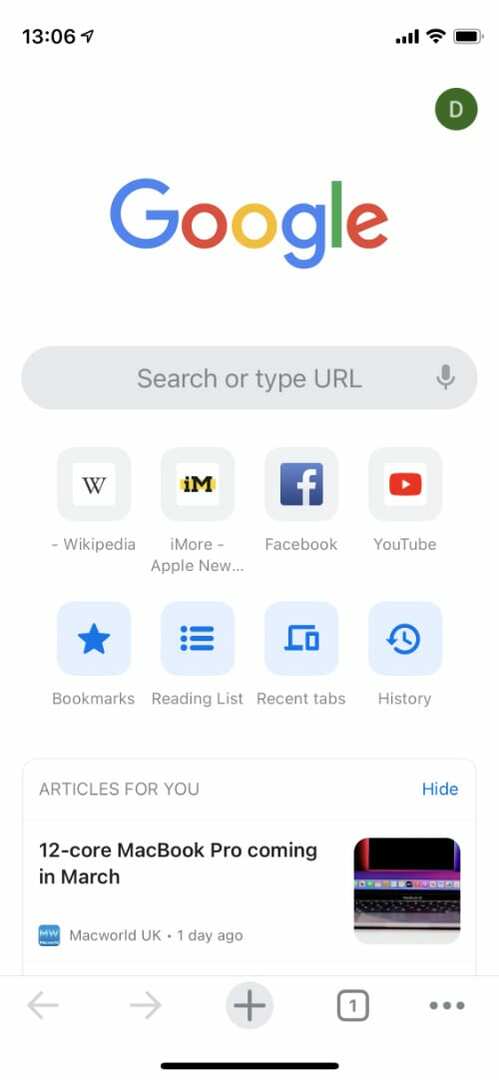
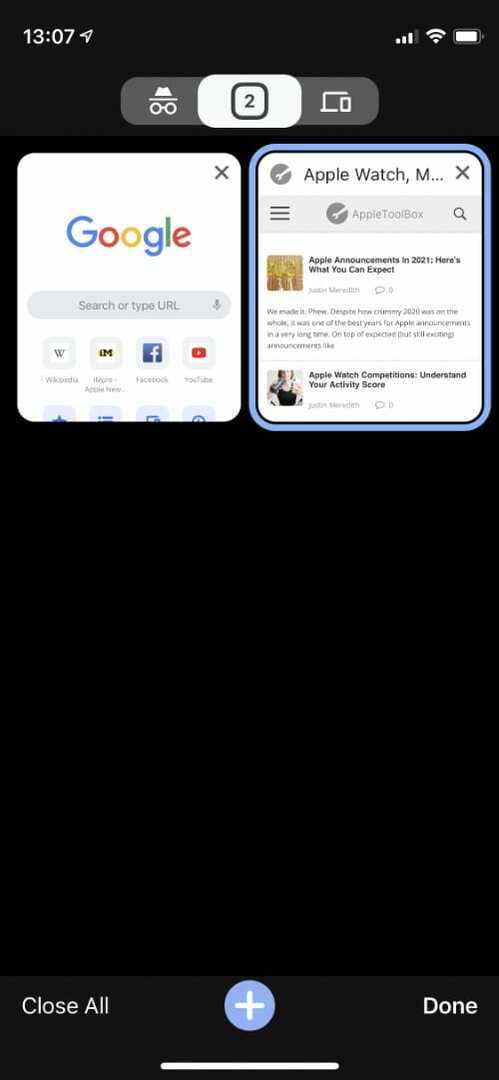
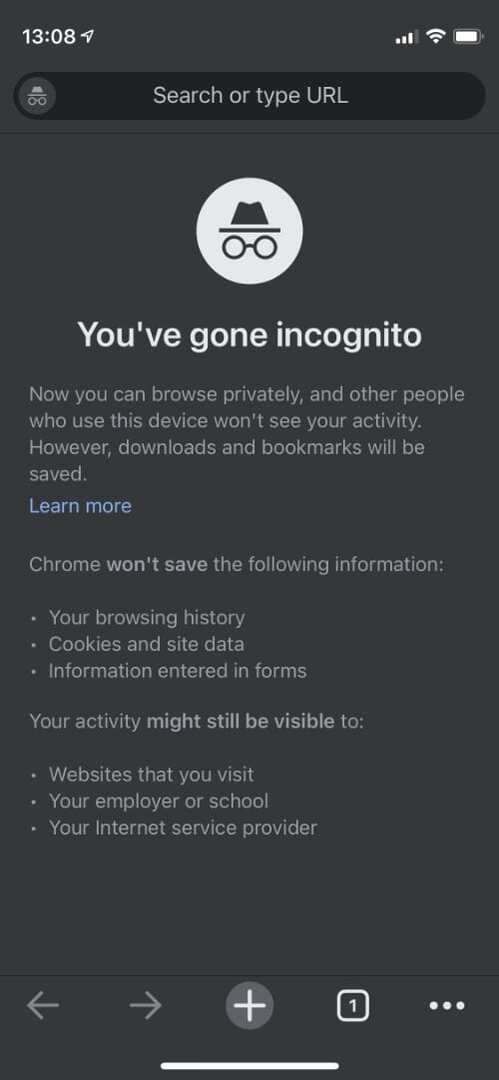
A Safari után a Chrome a következő legnépszerűbb böngésző iPhone és iPad készülékeken. És ez a legnépszerűbb böngésző az összes többi eszközön.
Ennek jó oka van: a Chrome gyors, megbízható, tele van funkciókkal, és minden platformon elérhető.
A Google segítségével közvetlenül a Hozzáadás gombbal végezhet hangalapú és inkognitós kereséseket. Ezenkívül lefordíthatja az oldalakat számos más nyelvre, cikkeket menthet offline olvasmánylistára, és még az alacsonyabb adathasználat előnyeit is élvezheti.
Google-fiókkal bejelentkezve szinkronizálhatja jelszavait, böngészési előzményeit, könyvjelzőit és egyebeket a Chrome-ban minden eszközén. Ez a fiókot a keresési eredmények és hirdetések személyre szabására is használja, ami lehet jó vagy rossz dolog attól függően, hogyan néz rá.
Ha nem szereti, ha a Google nyomon követi adatait, bármikor módosíthatja Google-fiókja adatvédelmi beállításait, hogy korlátozza azt. Bár ezzel elveszítheti bizonyos funkciókat, ez a legnagyobb ok, amiért ne használja a Chrome-ot.
Azt is választhatja, hogy a Google-tól eltérő keresőmotorokat használ, ha úgy tetszik. Éppen módosítsa az alapértelmezett keresőt a böngésző beállításaiban.
Letöltés:Króm (Ingyenes)
3. Firefox
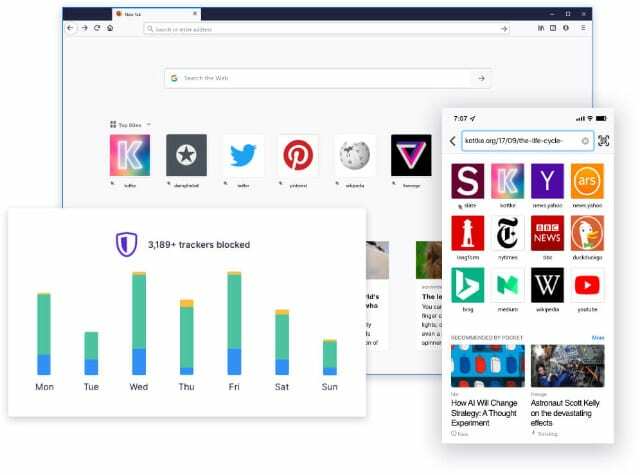
Ha aggódik a magánélete miatt, de nem szeretné használni a Safarit, a Mozilla Firefox böngészője a következő legjobb választás iPhone és iPad számára.
A Firefox az adatvédelmet helyezi előtérbe, mivel automatikusan blokkolja a több mint 2000 nyomkövetőt. Tovább fokozhatja magánéletét, ha könnyen elérhető privát módban böngészik.
A Chrome-hoz hasonlóan a Firefox is elérhető minden eszközön és platformon. Hozzon létre egy fiókot, amellyel szinkronizálhatja előzményeit, könyvjelzőit és titkosított jelszavait eszközein.
A Face ID vagy a Touch ID használatával biztonságosan és gyorsan írhat be jelszavakat.
A lapok nem szinkronizálódnak olyan zökkenőmentesen, mint a Safari vagy a Chrome esetén. És a könyvjelzők nem annyira elérhetőek, mint más böngészőkben. A Firefox azonban továbbra is érzékeny és megbízható böngésző.
Dönthet úgy is, hogy a megnyitott oldalakat másik eszközre küldi, ha nem szeretne a Firefox Sync alkalmazásra hagyatkozni.
Letöltés:Firefox (Ingyenes)
4. Él
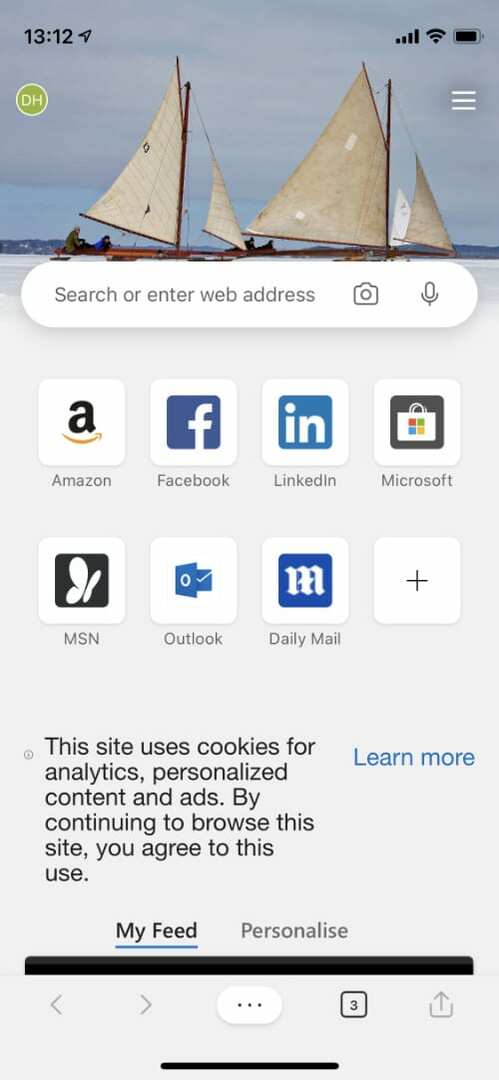
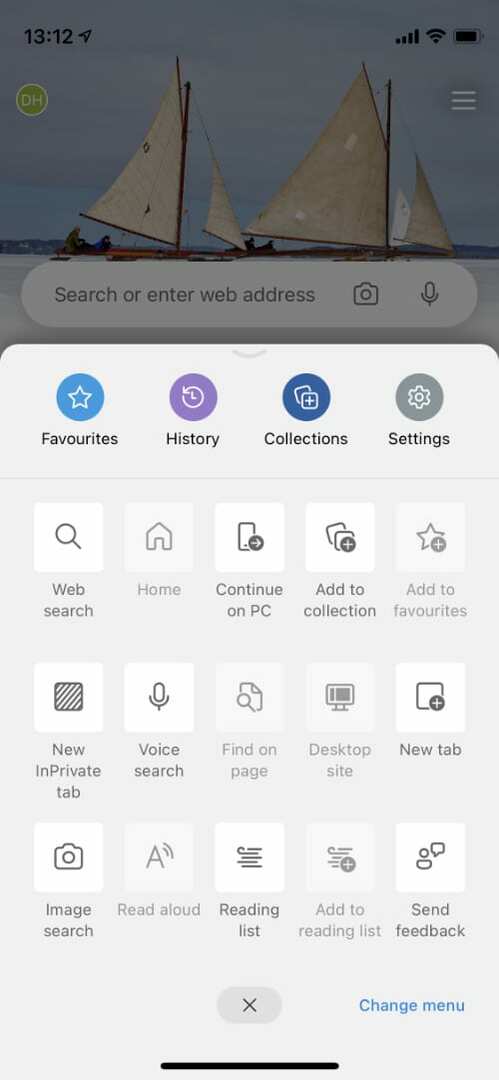
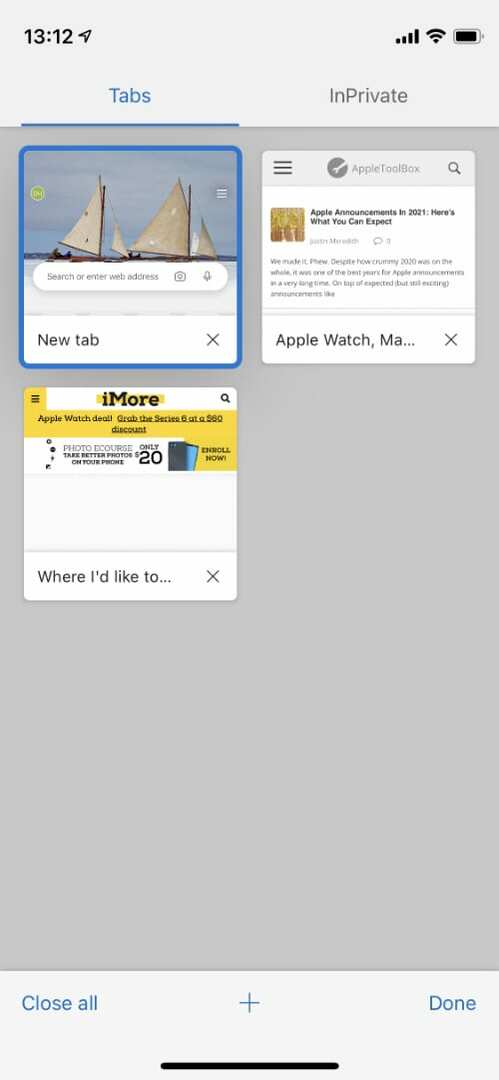
Az Internet Explorer híresen népszerűtlen webböngésző volt, de a Microsoft legújabb erőfeszítése – az Edge – óriási előrelépés.
Az Edge elérhető iOS, iPadOS, macOS, Windows és Android eszközökön. Bejelentkezhet egy Microsoft-fiókkal, hogy biztonságosan szinkronizálhassa kedvenceit, jelszavait, gyűjteményeit és automatikus kitöltési adatait az összes eszközén.
A Microsoft a keresési eredmények és hirdetések személyre szabását is kínálja. Ezt a fiókja böngészési előzményei alapján teszi, de ez nem kötelező.
Az Edge-et az különbözteti meg egymástól, hogy a Microsoft úgy tervezte, hogy pénzt takarítson meg. Beépített kuponkód-kereső funkcióval rendelkezik, és jutalompontokat szerezhet a Bing segítségével történő keresés során. Az Edge még a való világban is figyelmezteti Önt a közeli aktuális ajánlatokra.
Az Edge három szintű adatvédelmet kínál: Basic, Balanced és Strict. Ezekkel a lehetőségekkel dönthet úgy, hogy blokkolja a nyomkövetőket vagy a cookie-kat, és csökkenti a hirdetéseket az adatok alapján.
Az Edge tartalomblokkolást is kínál az AdBlock Plus segítségével, bár ezt engedélyeznie kell az alkalmazás beállításaiban.
A kezdőképernyő és a menü nagymértékben testreszabható, könnyű hozzáférést biztosítva a könyvjelzőkhöz, az olvasási listákhoz, a szinkronizálási lehetőségekhez, a webhelybeállításokhoz és még sok máshoz. Az Edge magával ragadó olvasót, vizuális és hangalapú keresést is kínál Binggel, InPrivate böngészést, fordítást és további funkciókat.
Letöltés:Él (Ingyenes)
5. DuckDuckGo
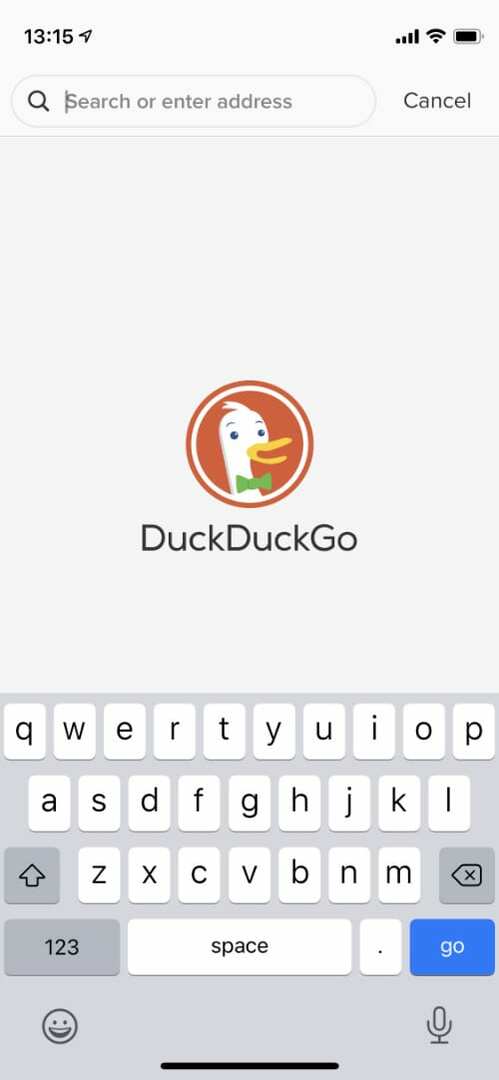
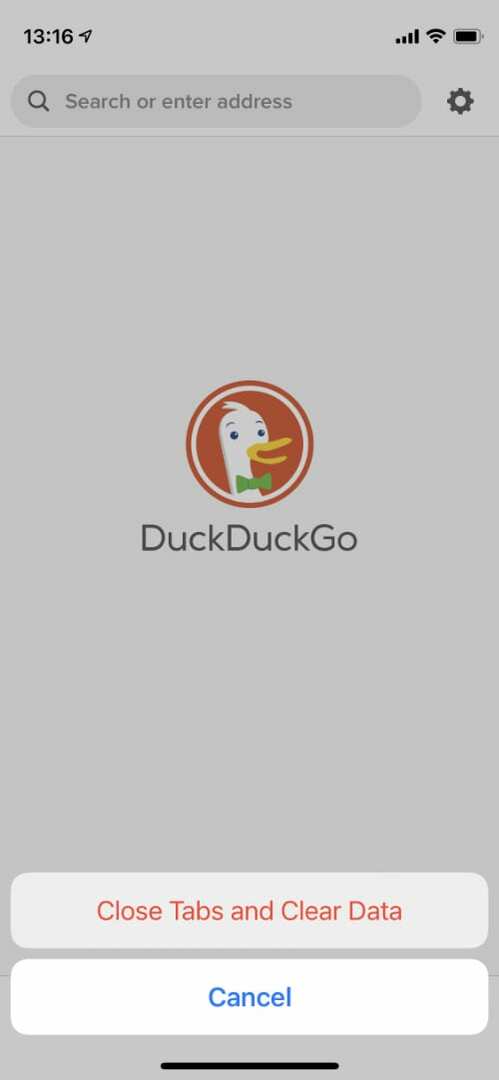
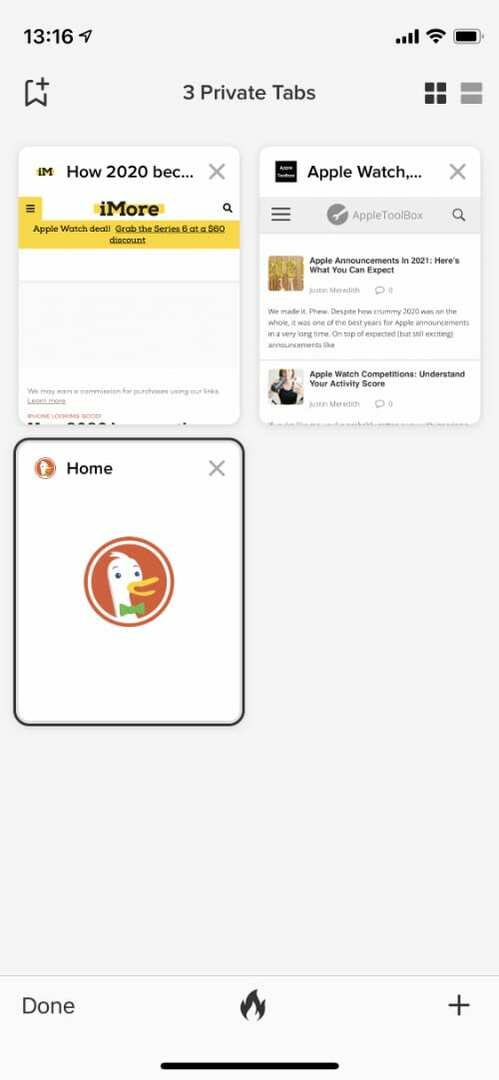
Bár leginkább az adatvédelemre fókuszáló keresőmotorjáról ismert, a DuckDuckGo rendelkezik egy népszerű iPhone és iPad böngészőalkalmazással is. Ahogy az várható volt, ez a böngésző automatikusan blokkolja a nyomkövetőket.
Érintse meg az ikont a keresősávban az egyes webhelyeken letiltott összes nyomkövető megtekintéséhez. A DuckDuckGo még adatvédelmi besorolást is ad minden webhelynek (a nyomkövetők blokkolása előtt és után is).
Érintse meg a Tűz ikont a böngésző alján, hogy könnyen bezárjon minden lapot, és törölje az összes adatot. Dönthet úgy is, hogy bizonyos webhelyeket tűzállóvá tesz, hogy megvédje őket az égéstől, és bejelentkezve maradjon.
A böngészési tevékenység további védelme érdekében a DuckDuckGo lehetővé teszi a böngészőalkalmazás zárolását Face ID vagy Touch ID használatával.
A DuckDuckGo nem kínál sok más funkciót a listán szereplő többi böngészőhöz képest. De ez egy jó minimalista lehetőség azok számára, akik aggódnak a nyomkövetők miatt.
Letöltés:DuckDuckGo (Ingyenes)
Használja ugyanazt a böngészőt minden eszközén
Ezt a listát csak az iPhone és iPad számára elérhető legjobb böngészőkre korlátoztuk. Bármelyikük nagyszerű választás, és nagyrészt nagyon hasonló szolgáltatásokat kínál – végül is mindegyik az Apple WebKit használatával készült.
Ha nem tudja eldönteni, hogy melyik böngészőt használja, gondolja át, mit használ a többi eszközén. Ezen böngészők mindegyike a legjobb élményt nyújtja, ha mindenhol használja. Ez lehetővé teszi a lapok, jelszavak és egyéb adatok szinkronizálását az összes eszközén.
Például, ha szereti a Safarit használni a laptopján, használja a Firefoxot iPhone-ján is.
A Safari valamiért a legnépszerűbb iPhone böngésző. De ha még mindig nem tudja, mit válasszon, nézze meg a legjobb böngészők a Mac számára hogy segítsen a döntésben.

Dan oktatóanyagokat és hibaelhárítási útmutatókat ír, hogy segítsen az embereknek a legtöbbet kihozni technológiájukból. Mielőtt író lett volna, hangtechnikából BSc fokozatot szerzett, javításokat irányított egy Apple Store-ban, és még angolt is tanított Kínában.